Eliminación de un archivo -31 – TA Triumph-Adler P-4030D Manual del usuario
Página 233
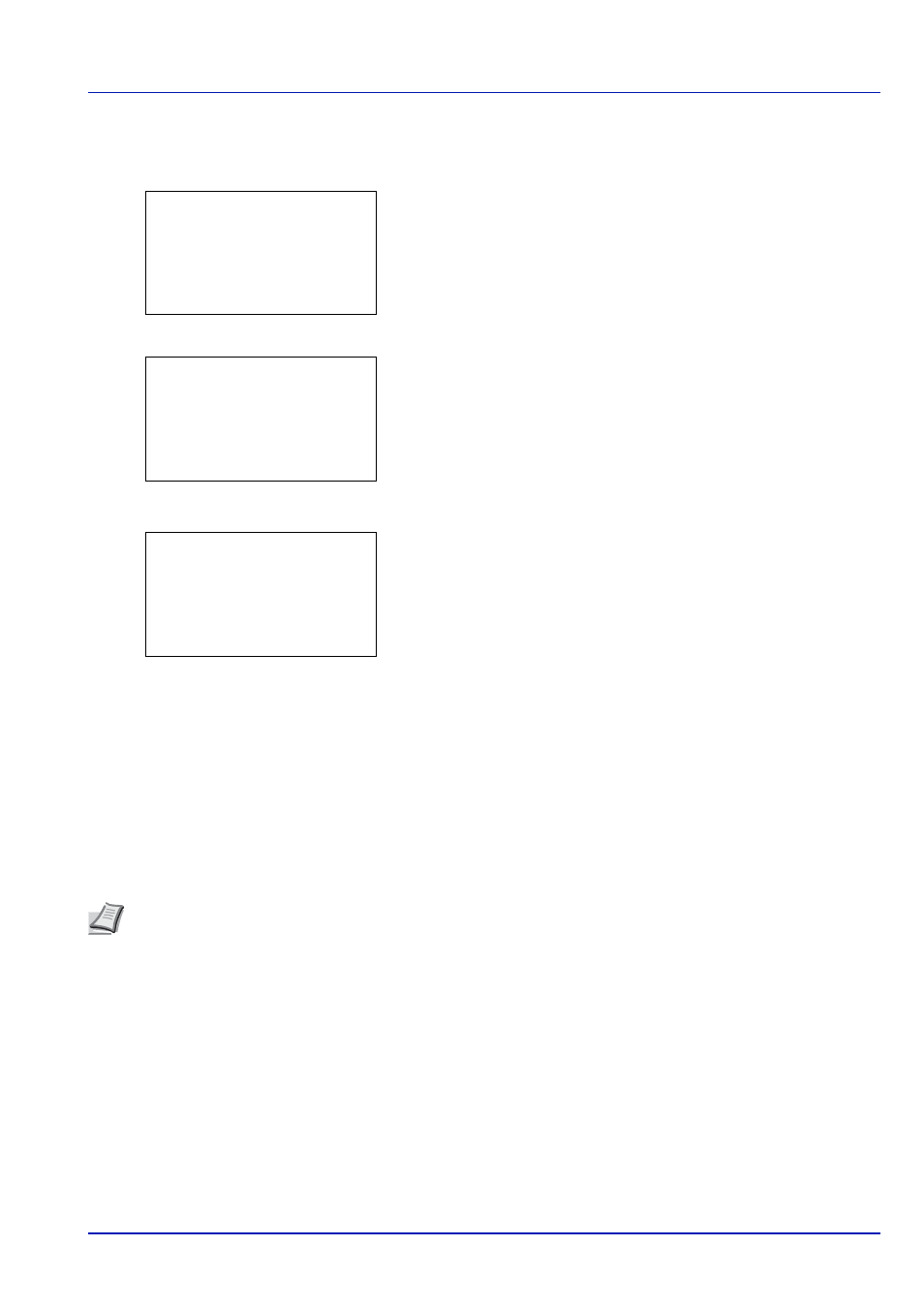
5-31
Buzón de documentos
Eliminación de un archivo
Elimine el archivo o los archivos seleccionados en el buzón de trabajos.
1
En la pantalla de la lista de archivos, seleccione un elemento y pulse
[OK]
. Aparece la pantalla de menú Imprimir/Eliminar.
2
Pulse o para seleccionar Eliminar y, a continuación, pulse
[OK]
. Aparece una pantalla de confirmación.
3
Pulse [Sí] ([Selección izquierda]). Aparece el mensaje
Completado. y se elimina el trabajo seleccionado.
Si se pulsa [No] ([Selección derecha]), se vuelve a la pantalla de
la lista de archivos.
Priv./almacen. (Impresión de un trabajo de impresión privado/almacenado)
En la impresión privada, puede especificar que un trabajo no se imprima hasta que lo libere desde el panel de controles.
Cuando envíe el trabajo desde el software de la aplicación, especifique un código de acceso de 4 dígitos en el controlador
de impresora. El trabajo se libera para impresión al introducir el código de acceso en el panel de controles, lo que garantiza
la confidencialidad del mismo.
En el modo de trabajo almacenado, los códigos de acceso no son obligatorios, pero se pueden establecer en el controlador
de impresora si es necesario imprimir utilizando un PIN de seguridad. En tal caso, es necesario introducir el código de
acceso en el panel de controles para imprimir un trabajo almacenado. Tras la impresión, los datos de impresión se
almacenarán en la unidad SSD, la tarjeta de memoria SD/SDHC o el disco RAM.
Se admiten las siguientes operaciones:
• Impresión de un trabajo privado/almacenado...5-31
• Impresión de un archivo...5-32
• Eliminación de un trabajo privado/almacenado...5-33
• Eliminación de un archivo...5-34
Impresión de un trabajo privado/almacenado
1
En el menú Buzón trabajos, pulse o para seleccionar
Priv./Almacen.
l Usuario01
a
b
********************-
2 Eliminar
1 Imprimir
Eliminación.
¿Está seguro?
z Q Data01.doc 120313
[ Sí ]
[ No ]
Completado.
Nota Consulte la Printing System Driver User Guide para obtener información sobre la configuración del
controlador.